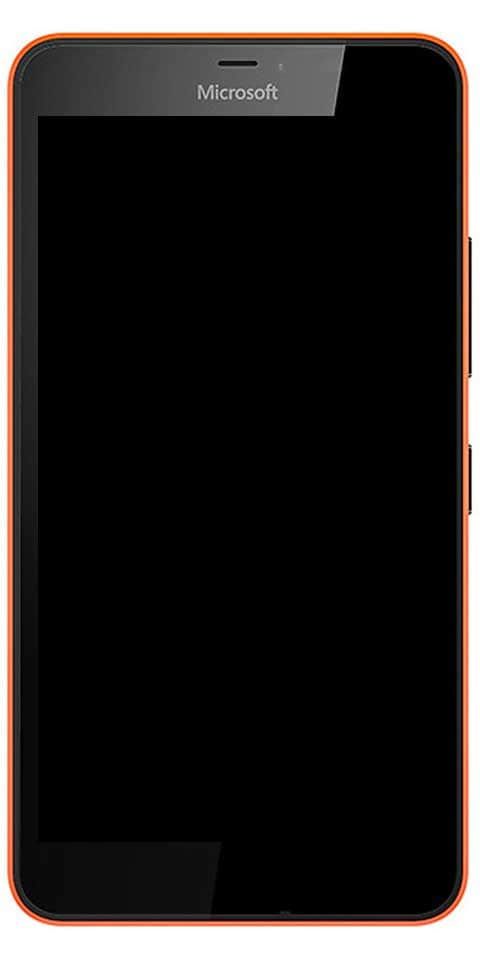Cum să exportați și să importați marcaje în fișier HTML în Firefox
Doriți să exportați și să importați marcaje în fișier HTML în Firefox ? Dacă aveți o mulțime de marcaje în browserul Mozilla Firefox, probabil că sunteți interesat să le exportați într-un fișier HTML. Acest lucru este esențial, deoarece puteți recupera recuperarea marcajelor. De asemenea, puteți deschide fișierul mai târziu pe alte computere sau dispozitive Android în care Firefox nu este instalat. De asemenea, puteți importa fișierul HTML într-un alt browser de pe același computer sau alt dispozitiv.
Firefox este un browser web foarte popular care folosește propriul motor de redare, lucru rar în lumea browserelor bazată pe Chromium. Cu toate acestea, Firefox are motorul Quantum care vine cu o interfață de utilizator purificată, numită în cod Photon. Browserul nu mai poate adăuga compatibilitate pentru programele de completare bazate pe XUL, deci toate programele de completare clasice sunt deplorabile și incompatibile.
Datorită modificărilor aduse motorului și interfeței de utilizare, browserul este destul de rapid. Interfața cu utilizatorul Firefox a devenit mai receptivă și, de asemenea, pornește destul de repede. Cu toate acestea, motorul face paginile web mai rapide decât a făcut-o vreodată.
Majoritatea browserelor obișnuite sunt compatibile cu importul de marcaje folosind un fișier HTML. Browsere precum Microsoft Edge, Internet Explorer și Google Chrome vă vor permite să faceți acest lucru.
Exportați marcaje în fișier HTML în Firefox:

Pasul 1:
Accesați Mozilla Firefox.
Pasul 2:
Apăsați pe Bibliotecă > Marcaje din bara de instrumente. De asemenea, puteți alege Biblioteca> Marcaje din meniul principal .
Pasul 3:
Apăsați pe Afișați toate marcajele .
Bacsis: Comanda rapidă de la tastatură Ctrl + Shift + B deschide direct fișierul Toate marcajele vedere.
Pasul 4:
Apăsați pe Import și copie de rezervă meniul derulant.
Pasul 5:
Alege Exportați marcaje în HTML .
Pasul 6:
Mutați-vă într-un dosar la alegere, specificați numele fișierului dorit și apăsați pe Salvați .
Pasul 7:
Acum ieșiți din Bibliotecă dialog.
Totul este gata! Acum marcajele dvs. sunt acum exportate într-un fișier.
Importați marcaje din fișier HTML în Firefox:
Pasul 1:
Accesați Mozilla Firefox.
Pasul 2:
Apăsați pe Buton Bibliotecă> Marcaje în bara de instrumente, apoi apăsați pe Afișați toate marcajele . Sau pur și simplu apăsați Ctrl + Shift + B pentru a deschide direct Toate marcajele vedere.
Pasul 3:
Apăsați pe Import și copie de rezervă meniul derulant.
Pasul 4:
Alege Importați marcaje din HTML .
Pasul 5:
Căutați un fișier HTML folosind marcajele exportate.
Pasul 6:
Atingeți pentru Deschis . Aceasta va importa marcaje în Firefox din fișierul HTML selectat.
Asta e tot!
Concluzie:
Iată totul despre marcajele de export și import. Dacă vă confruntați cu orice problemă, atunci anunțați-ne. Dacă credeți că este util, atunci anunțați-ne sugestiile în secțiunea de comentarii de mai jos. Știți vreo altă metodă alternativă pe care credeți că nu o putem acoperi în acest ghid?
Pana atunci! Continua sa zambesti 🤗
Citește și: